Wiedza o tym, ile osób jest teraz na twojej witrynie WordPress jest nie tylko fajna – jest bardzo przydatna!
Dane te pokazują, które strony są popularne i skąd pochodzą twoi użytkownicy. Co więcej, dane o użytkownikach w czasie rzeczywistym mogą przynieść znaczne korzyści zarówno blogerom, jak i firmom.
🔖 Jeśli jesteś blogerem, pomaga to dostosować treść w oparciu o zainteresowania czytelników. W ten sposób możesz zawsze dostarczać to, co kochają twoi odbiorcy.
Dla sklepów internetowych informacje te są na wagę złota, ponieważ pozwalają idealnie zaplanować promocje. W rezultacie może to znacznie zwiększyć twoją sprzedaż.
W tym przewodniku podzielimy się prostymi sposobami na pokazanie użytkownikom online w czasie rzeczywistym na twojej witrynie WordPress, pomagając zwiększyć zaangażowanie użytkowników i skutecznie zoptymalizować strategię treści.
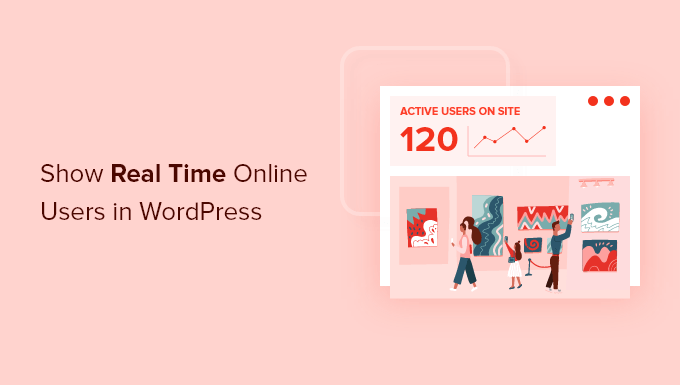
Dlaczego warto śledzić użytkowników online w czasie rzeczywistym?
Śledzenie użytkowników online w czasie rzeczywistym pozwala monitorować włączanie Twojej witryny internetowej WordPress. Otrzymujesz aktualne informacje o tym, jak ludzie korzystają z Twojej witryny internetowej.
Załóżmy na przykład, że prowadzisz 24-godzinną wyprzedaż błyskawiczną dla twojego sklepu internetowego.
Śledzenie użytkowników w czasie rzeczywistym pomoże ci zobaczyć, jak działa twoja kampania i czy kieruje ruch na twoją witrynę. Pomaga również zobaczyć natychmiastowy wpływ kampanii w mediach społecznościowych, takich jak tweety i wpisy na Instagramie, na ruch.

Możesz nawet korzystać z raportów w czasie rzeczywistym, aby monitorować ruch internetowy po wprowadzeniu zmian w twojej witrynie, takich jak zmiana motywu WordPress lub wykonanie pełnego przekierowania witryny.
Poza tym śledzenie użytkowników online w czasie rzeczywistym w różnych odstępach czasu może pomóc w znalezieniu najlepszego czasu na publikację wpisów na blogu.
Możesz nawet zobaczyć najbardziej włączających się użytkowników z różnych krajów w różnym czasie. Może to pomóc w prowadzeniu ukierunkowanych kampanii promocyjnych w oparciu o lokalizacje twoich użytkowników, aby zwiększyć liczbę konwersji i sprzedaży.
Co więcej, liczba włączających się użytkowników witryny internetowej może pokazać odwiedzającym, że witryna jest popularna i cieszy się zaufaniem innych.
Ten rodzaj dowodu społecznego może sprawić, że witryna będzie wydawać się bardziej wiarygodna i pomoże nowym odwiedzającym poczuć się pewniej podczas sprawdzania treści, kupowania produktów lub udostępniania swoich danych osobowych.
Mając to na uwadze, podzielimy się tym, jak pokazać użytkownikom online w czasie rzeczywistym w kokpicie WordPress i na front-endzie twojej witryny. Oto krótki przegląd wszystkich metod, które omówimy w tym przewodniku:
Gotowy? Zaczynajmy.
Metoda 1. Wyświetlanie użytkowników online w czasie rzeczywistym w kokpicie WordPressa
Najlepszym sposobem na pokazanie użytkowników online w czasie rzeczywistym w kokpicie WordPress jest użycie wtyczki MonsterInsights.
Jest to najlepsze rozwiązanie analityczne dla WordPress do prawidłowego skonfigurowania Google Analytics w WordPress bez edytowania kodu. Pomaga zobaczyć, jak Twoja witryna radzi sobie na pierwszy rzut oka i pokazuje użytkownikom online w czasie rzeczywistym wewnątrz kokpitu WordPress.
Szybka uwaga: W WPBeginner używamy MonsterInsights, aby uzyskać wewnętrzne informacje na temat wydajności naszej witryny internetowej, od ogólnych statystyk witryny i konwersji po wgląd w odnośniki polecające.
Chcesz dowiedzieć się więcej? Zobacz naszą pełną recenzję MonsterInsights, aby poznać wszystkie szczegóły!

W tym poradniku będziemy korzystać z licencji MonsterInsights Pro, ponieważ zawiera ona raporty kokpitu w czasie rzeczywistym.
Ponadto posiada inne zaawansowane funkcje śledzenia, takie jak śledzenie e-handlu i konwersji formularzy.
Istnieje również wersja MonsterInsights Lite, z której można korzystać za darmo. Umożliwia ona dodanie Google Analytics do twojej witryny i pomaga śledzić odnośniki wychodzące, pobrania i inne, ale nie pozwala na wyświetlanie użytkowników online w czasie rzeczywistym w WordPress.
Najpierw zainstalujmy i włączmy wtyczkę MonsterInsights. Jeśli potrzebujesz pomocy, zapoznaj się z naszym przewodnikiem na temat instalacji wtyczki WordPress.
Po włączaniu zostaniesz przeniesiony do ekranu powitalnego MonsterInsights, gdzie zobaczysz “Insights” w menu administratora WordPress. Wystarczy kliknąć przycisk “Uruchom kreatora”, aby skonfigurować Google Analytics na twojej witrynie internetowej.

Następnie możesz wykonać kroki pokazane przez kreatora i połączyć MonsterInsights z Google Analytics. Więcej szczegółów można znaleźć w naszym poradniku na temat instalacji Google Analytics w WordPress.
Po skonfigurowaniu MonsterInsights i dodaniu Google Analytics możesz teraz zobaczyć użytkowników online w czasie rzeczywistym w WordPress.
Po prostu przejdź do sekcji Insights ” Reports w twoim panelu administracyjnym WordPress, a następnie kliknij kartę “Realtime”.

Zobaczysz, ilu włączających się użytkowników znajduje się na twojej witrynie oraz liczbę odsłon na minutę.
Następnie przewiń w dół, aby zobaczyć więcej raportów w czasie rzeczywistym.
MonsterInsights pokazuje na przykład, które strony odwiedzający twoją witrynę zobaczą w danym momencie. Pomaga to zobaczyć, jakiego rodzaju treści preferują twoi odbiorcy w ciągu dnia, dzięki czemu możesz tworzyć podobne treści i publikować je we właściwym czasie.
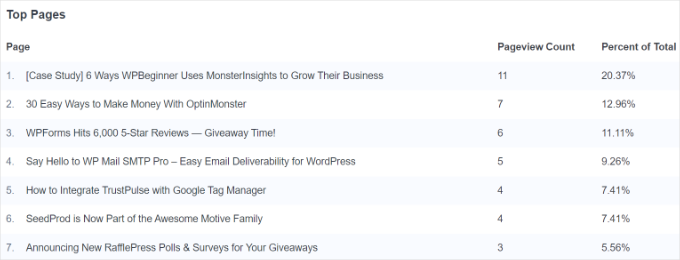
Następnie można wyświetlić raport na temat najważniejszych źródeł ruchu. Pokazuje on , skąd pochodzą twoi użytkownicy, którą kampanię oglądają oraz całkowitą liczbę użytkowników online.
Korzystając z tego raportu, możesz mierzyć wydajność twoich kampanii marketingowych w czasie rzeczywistym.
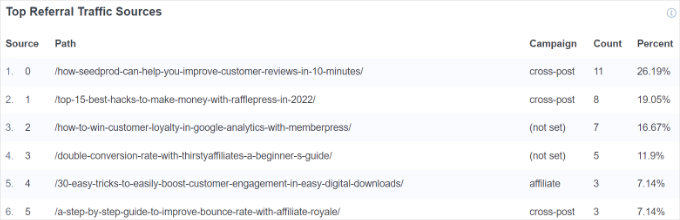
Wreszcie, MonsterInsights pokazuje w czasie rzeczywistym użytkowników online z różnych krajów i miast.
Dane z tego raportu można wykorzystać do tworzenia spersonalizowanych kampanii dla osób z różnych lokalizacji. Na przykład, możesz zaoferować ekskluzywne zniżki dla osób z Australii lub zapewnić ofertę “kup 1, otrzymaj 1 gratis ” dla klientów z Indii.
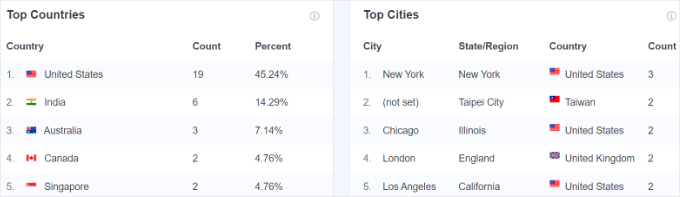
Metoda 2. Wyświetlanie użytkowników w czasie rzeczywistym na front-endzie witryny internetowej WordPress
Najprostszym sposobem na pokazanie liczby osób online na front-endzie twojej witryny internetowej jest użycie wtyczki WP-UserOnline.
Pierwszą rzeczą, którą musisz zrobić, jest zainstalowanie i włączanie wtyczki WP-UserOnline. Więcej szczegółów można znaleźć w naszym przewodniku na temat instalacji wtyczki WordPress.
Po włączaniu należy przejść na stronę Ustawienia ” UserOnline z panelu administracyjnego WordPress, aby skonfigurować ustawienia wtyczki.
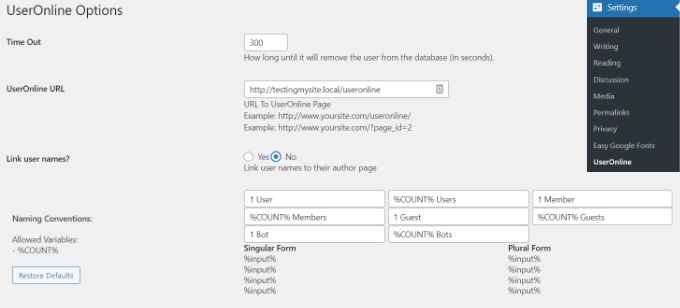
Na tej stronie można zmienić domyślne ustawienia wtyczki, które obejmują limit czasu, adres URL strony online użytkownika i ustawienia wyświetlania.
Domyślne ustawienia będą działać dla większości witryn, więc wystarczy kliknąć przycisk Zapisz ustawienia u dołu strony.
Następnym krokiem jest utworzenie strony w twojej witrynie WordPress, na której chcesz wyświetlać użytkowników, którzy są teraz online. Aby to zrobić, po prostu przejdź do Strony ” Utwórz nową z twojego kokpitu WordPress.
Następnie musisz dodać następujący krótki kod w miejscu, w którym chcesz wyświetlać użytkowników online w czasie rzeczywistym:
[page_useronline]
Możesz również dodać blok krótkiego kodu, klikając znak “+” u góry i wklejając tam krótki kod.
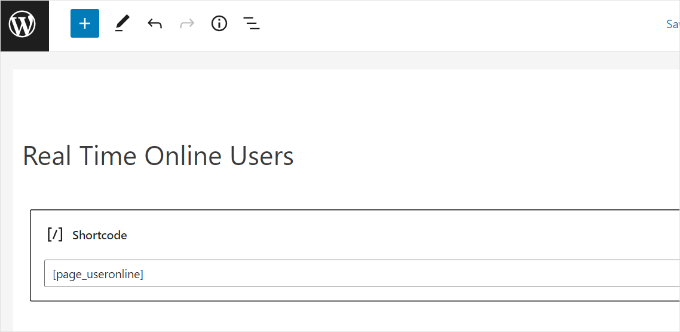
Następnie możesz wyświetlić podgląd twojej strony, a następnie ją opublikować.
Teraz, gdy przejdziesz na stronę główną twojego bloga WordPress, pokaże on użytkowników online w czasie rzeczywistym na front-endzie.
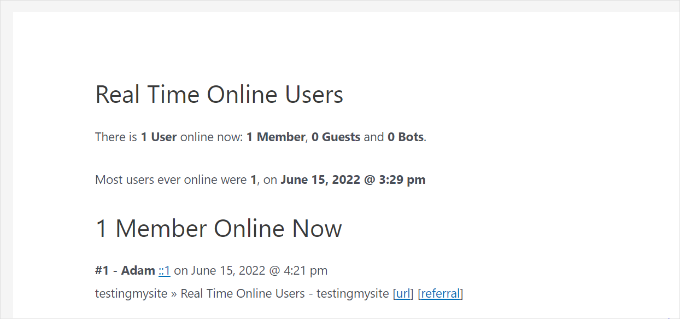
Poza tym, jeśli korzystasz z klasycznego motywu, możesz również wyświetlać użytkowników online w czasie rzeczywistym w obszarze widżetów Twojego WordPressa, takich jak panel boczny.
Po prostu przejdź do Wygląd ” Widżety z twojego kokpitu WordPress. Następnie możesz kliknąć znak “+”, aby dodać blok widżetu “UserOnline”.
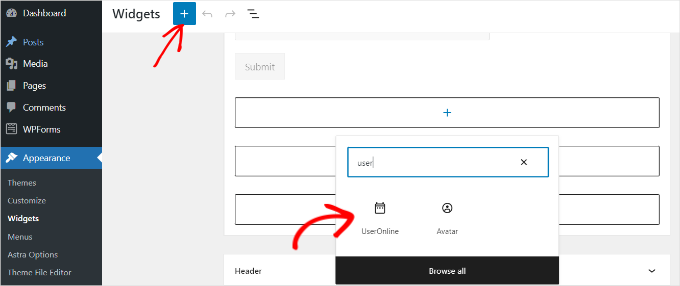
Następnie możesz zmienić nazwę tytułu widżetu czasu rzeczywistego, który pojawi się na twojej witrynie.
Istnieje również opcja wyboru statystyk wyświetlanych w widżecie. Domyślnie wyświetlana jest “Liczba użytkowników online”, ale można kliknąć menu rozwijane pod “Rodzaj statystyki” i wybrać inną opcję.
Możesz na przykład pokazać, ilu użytkowników przegląda obecną, aktualną stronę i ilu użytkowników przegląda twoją witrynę. Można również wybrać kombinację tych opcji.

Kiedy skończysz, nie zapomnij zaktualizować strony widżetów.
Teraz możesz przejść na swoją witrynę internetową, aby zobaczyć użytkowników online w czasie rzeczywistym na panelu bocznym Twojej witryny.
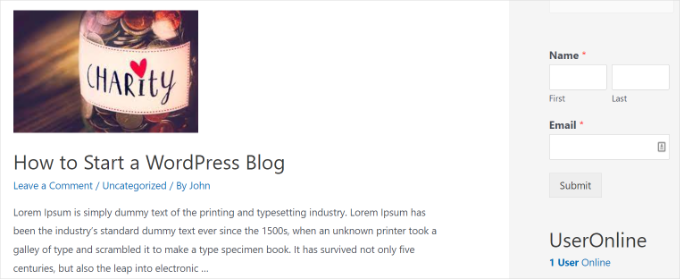
Uwaga: Nie wszystkie klasyczne motywy WordPress są wyposażone w funkcję panelu bocznego. Dlatego zalecamy sprawdzenie dokumentacji lub ustawień motywu, aby zobaczyć, jak można dostosować lub włączyć panele boczne przed dokonaniem twojego wyboru.
Metoda 3. Wyświetlanie użytkowników online w czasie rzeczywistym w Google Analytics
MonsterInsights sprawia, że przeglądanie statystyk w czasie rzeczywistym wewnątrz WordPressa jest bardzo proste, ponieważ nie musisz opuszczać swojej witryny internetowej.
Ponadto pokazuje dane, które mają znaczenie dla twojego biznesu i pomaga odkryć wgląd w jego rozwój.
Jednak przejście na twoje konto Google Analytics to inny sposób, aby zobaczyć użytkowników online w czasie rzeczywistym.
Zobacz użytkowników online w czasie rzeczywistym w Google Analytics 4
Google Analytics 4, czyli GA4, to najnowsza wersja narzędzia analitycznego. Ma inny interfejs raportowania i zawiera nowe wskaźniki i funkcje.
Aby zobaczyć użytkowników online w czasie rzeczywistym w GA4, przejdź do Raporty ” Czas rzeczywisty z menu po twojej lewej stronie.

Wszystkie statystyki można zobaczyć w jednym raporcie “Realtime”.
Na przykład Google Analytics 4 pokazuje, które źródła generują obecnie największy ruch, które strony zobaczyli twoi użytkownicy online, z jakiego urządzenia korzystają, skąd pochodzą i nie tylko.
📢 Aktualizacje przestarzałe Universal Analytics
Universal Analytics to klasyczna wersja Google Analytics, a od 1 lipca 2024 r. nie możesz już uzyskać dostępu do swoich danych Universal Analytics.
Większość użytkowników utraciła dostęp do interfejsu i API. Niektóre właściwości mogą potrwać nieco dłużej, ale wszystko, co jest nadal widoczne po 1 lipca, ma baner informujący, że jest ustawione na usunięcie.
Jeśli korzystasz z usługi Universal Analytics 360 z uzupełnianiem BigQuery rozpoczętym przed 30 czerwca 2024 r., będzie ona działać do momentu jej zakończenia.
Zasadniczo po 1 lipca 2024 r., jeśli twoja nieruchomość zniknie z interfejsu, zostanie uznana za zamkniętą.
Wskazówka bonusowa: Wyświetlanie adresu IP użytkownika w WordPress
Adres IP (Internet Protocol) to unikatowy zestaw liczb identyfikujący urządzenie w sieci, takie jak smartfon lub komputer.
Użytkownicy mogą potrzebować znać swoje adresy IP, aby skonfigurować niektóre rodzaje oprogramowania, w tym wtyczki zabezpieczeń WordPress, takie jak zapory. Jeśli więc sprzedajesz takie oprogramowanie, wyświetlanie adresu IP użytkownika w twojej dokumentacji może pomóc klientom w procesie konfiguracji.
Nawet jeśli nie sprzedajesz oprogramowania, wyświetlanie adresu IP użytkownika w twoich poradnikach może podnieść jakość i przydatność twoich przewodników. Jest to szczególnie przydatne dla blogerów, którzy często piszą o przewodnikach po oprogramowaniu innych firm.
Jednym z najlepszych sposobów na to jest użycie WPCode. Wszystko, co musisz zrobić, to skopiować i wkleić własny fragment kodu do jego edytora, a wtyczka doda funkcjonalność do twojej witryny WordPress. Wszystko bez ryzyka jej uszkodzenia.
Szybka uwaga: Niektóre z naszych marek partnerskich przysięgają na WPCode do tworzenia i zarządzania własnymi fragmentami kodu. Sami również intensywnie go testowaliśmy i bardzo nam się podobał.
Sprawdź naszą szczegółową recenzję WPCode, aby dowiedzieć się więcej!
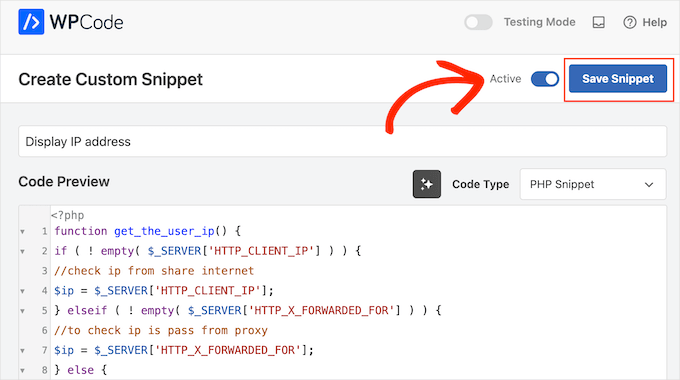
Aby uzyskać więcej szczegółów, możesz przeczytać nasz przewodnik na temat wyświetlania adresu IP użytkownika w WordPress.
Oprócz tego możesz użyć WPCode, aby dodać więcej funkcji do twojej witryny WordPress.
Możesz na przykład dodać własny fragment kodu, aby usuwać numer wersji WordPressa dla dodatkowego zabezpieczenia, wyświetlać datę ostatniej aktualizacji twoich wpisów, aby klienci wiedzieli, że są one aktualne, i nie tylko.
Mamy nadzieję, że ten artykuł pomógł Ci dowiedzieć się, jak wyświetlać użytkowników online w czasie rzeczywistym w WordPress. Możesz również zapoznać się z naszymi przewodnikami na temat dodawania etykiety roli użytkownika obok komentarzy i ograniczania stron WordPress według roli użytkownika.
If you liked this article, then please subscribe to our YouTube Channel for WordPress video tutorials. You can also find us on Twitter and Facebook.





Gerhard
Hi there
Would it be possible if I use this plugin on 2 different sites and want to display the combined total of users on both the sites.
Thanks
WPBeginner Support
You would need to reach out to the plugin’s support for if that is available but not likely at the moment an option for two sites
Admin
Niki
Is there a way or an addon to set different colors for each user category ?
Jeff
What I don’t like about this widget/plugin is the output when you click on the link the widget displays. E.g., right now it shows “Useronline” and “1 User Online.” The 1 Useronline is a link anyone can click, the it takes you to a page showing:
“Users Online Right Now
There is 1 User online now: 1 Member, 0 Guests and 0 Bots.
Most users ever online were 1, on May 17, 2015 @ 7:19 pm
1 Member Online Now
#1 – Mr. and Mrs. Tango xx.xx.16.222 on May 17, 2015 @ 7:33 pm
Two or More To Tango » Archive Users Online Right Now – Two or More To Tango [url] [referral]
(I XXed out the IP address.) I don’t think I want everyone being able to see all of that info.
WPBeginner Support
Jeff contact the plugin author. We are sure if there is enough interest, they would want to extend the plugin in future versions.
Admin